Створення триптиху в PowerPoint: покрокова інструкція
Хоча Microsoft PowerPoint в основному асоціюється з презентаціями, цей інструмент також чудово підходить для розробки креативних та візуально привабливих брошур. Розглянемо, як створити (і роздрукувати) брошуру з потрійним згином, використовуючи можливості PowerPoint.
Використання шаблонів для створення триптиху
Найлегший шлях – скористатися готовими шаблонами. В мережі є безліч шаблонів триптихів, доступних для завантаження. Виберіть потрібний, завантажте та відкрийте його у PowerPoint. Зазвичай шаблон складається з двох слайдів.
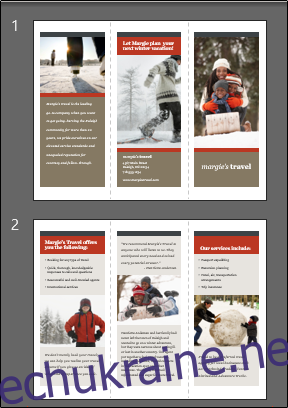
Ці слайди містять зразковий текст та зображення, але їхня структура ідеально підходить для триптиху. Вам потрібно лише замінити зразковий контент на власний. Розглянемо перший стовпець другого слайда.
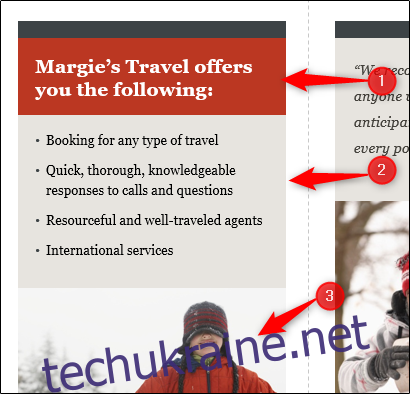
Ви бачите три елементи: заголовок (1), кілька маркерних пунктів (2) і зображення (3). Замінити текст заголовка та маркерів на свій – дуже просто. Клікніть на відповідне текстове поле, видаліть існуючий текст і введіть свій.
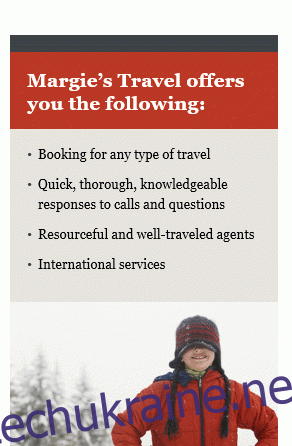
Щоб замінити зображення, виділіть його, а потім клікніть правою кнопкою миші. Виберіть “Змінити зображення” у контекстному меню.
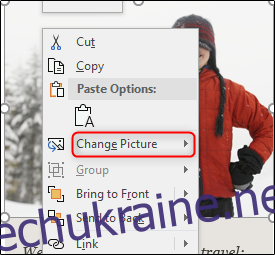
У підменю оберіть джерело нового зображення.

Знайдіть та виберіть потрібне зображення, щоб вставити його. Воно автоматично замінить старе зображення у вибраному стовпці слайда.
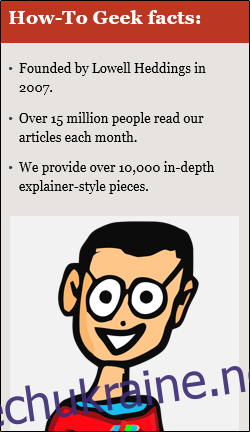
Повторіть ці дії для всього контенту. Перший стовпець першого слайда буде лицьовою стороною вашої брошури, а останній стовпець другого слайда – задньою. Розміщуйте контент відповідно.
Друк готової брошури
Після завершення наповнення контентом, час роздрукувати брошуру. Для цього перейдіть у вкладку “Файл”.
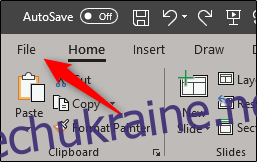
У меню зліва виберіть “Друк”.
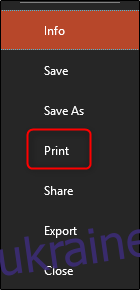
В налаштуваннях принтера виберіть “Друк на обох сторонах”.
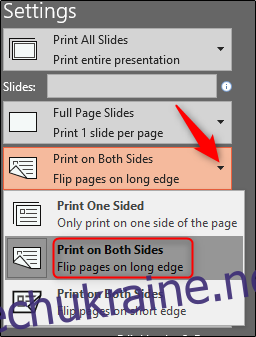
Вкажіть кількість копій і натисніть “Друк”.
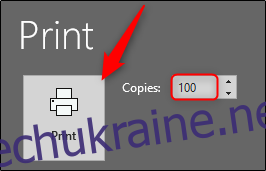
Коли брошури будуть роздруковані, зігніть їх по пунктирних лініях.
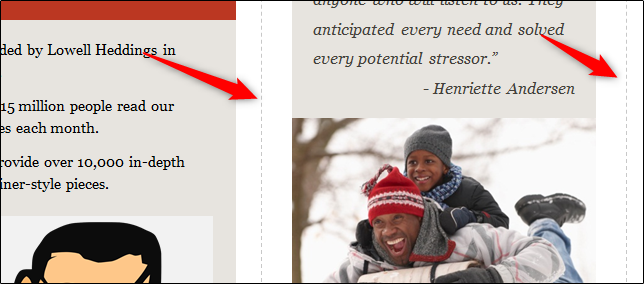
Тепер ваші брошури готові до розповсюдження!